- 📢专注于分享软件测试干货内容,欢迎点赞 👍 收藏 ⭐留言 📝 如有错误敬请指正!
- 📢交流讨论:欢迎加入我们一起学习!
- 📢资源分享:耗时200+小时精选的「软件测试」资料包
- 📢 最困难的时候,也就是我们离成功不远的时候!

这篇文章主要介绍了详解基于Android的Appium+Python自动化脚本编写,文中通过示例代码介绍的非常详细,对大家的学习或者工作具有一定的参考学习价值,需要的朋友们下面随着小编来一起学习学习吧
1.Appium
Appium是一个开源测试自动化框架,可用于原生,混合和移动Web应用程序测试, 它使用WebDriver协议驱动iOS,Android和Windows应用程序。
通过Appium,我们可以模拟点击和屏幕的滑动,可以获取元素的id和classname,还可以根据操作生成相关的脚本代码。
下面开始Appium的配置。

appPackage和APPActivity的获取
任意下载一个app
解压

但是解压出来的xml文件可能是乱码,所以我们需要反编译文件。
逆向AndroidManifest.xml
下载AXMLPrinter2.jar文件,逆向xml文件:命令行输入以下命令:
java -jar AXMLPrinter2.jar AndroidManifest.xml ->AndroidManifest.txt
获得以下可以查看的TXT文件

寻找带有launcher 的Activity

寻找manifest里面的package

Devicename的获取
通过命令行输入 adb devices:

appium的功能介绍


下面将根据上图序号一一介绍功能:
选中界面元素,显示元素相关信息

模拟滑动屏幕,先点击一下代表触摸起始位置,在点击一下代表触摸结束为止
模拟点击屏幕
模拟手机的返回按钮
刷新左边的页面,使之与手机同步
记录模拟操作,生成相关脚本

根据元素的id或者其他相关信息查找元素
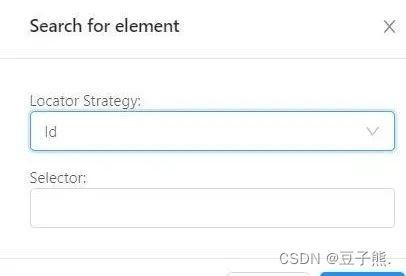
复制当前界面的xml布局
文件退出
2.Python的脚本
元素定位的使用
(1).xpath定位
xpath定位是一种路径定位方式,主要是依赖于元素绝对路径或者相关属性来定位,但是绝对路径xpath执行效率比较低(特别是元素路径比较深的时候),一般使用比较少。
通常使用xpath相对路径和属性定位。
by_xpath.py
from find_element.capability import driver
driver.find_element_by_xpath('//android.widget.EditText[@text="请输入用户名"]').send_keys('123456')
driver.find_element_by_xpath('//*[@class="android.widget.EditText" and @index="3"]').send_keys('123456')
driver.find_element_by_xpath('//android.widget.Button').click()
driver.find_element_by_xpath('//[@class="android.widget.Button"]').click()
(2).classname定位
classname定位是根据元素类型来进行定位,但是实际情况中很多元素的classname都是相同的,
如用户名和密码都是clasName属性值都是:“android.widget.EditText” 因此只能定位第一个元素也就是用户名,而密码输入框就需要使用其他方式来定位,这样其实很鸡肋.一般情况下如果有id就不必使用classname定位。
by_classname.py
from find_element.capability import driver
driver.find_element_by_class_name('android.widget.EditText').send_keys('123565')
driver.find_element_by_class_name('android.widget.EditText').send_keys('456879')
driver.find_element_by_class_name('android.widget.Button').click()
(3).id定位
日常生活中身边可能存在相同名字的人,但是每个人的身份证号码是唯一的,在app界面元素中也可以使用id值来区分不同的元素,然后进行定位操作。
Appium中可以使用 find_element_by_id() 方法来进行id定位。
driver.find_element_by_id('android:id/button2').click()
driver.find_element_by_id('com.tal.kaoyan:id/tv_skip').click()
3.示例:模拟软件的自动注册
首先配置连接属性
desired_caps={}
# 所使用的平台
desired_caps['platformName']='Android'
# 所使用的手机的名字 可以通过 adb devices 获得
desired_caps['deviceName']='127.0.0.1:62001'
# ANDROID 的版本
desired_caps['platforVersion']='5.1.1'
# app 的路径
desired_caps['app']=r'D:\extend\kaoyanbang.apk'
# app的包名
desired_caps['appPackage']='com.tal.kaoyan'
# app 加载页面
desired_caps['appActivity']='com.tal.kaoyan.ui.activity.SplashActivity'
# 设置每次是否清除数据
desired_caps['noReset']='False'
# 是否使用unicode键盘输入,在输入中文字符和unicode字符时设置为true
desired_caps['unicodeKeyboard']="True"
# 是否将键盘重置为初始状态,设置了unicodeKeyboard时,在测试完成后,设置为true,将键盘重置
desired_caps['resetKeyboard']="True"
# appium服务器的连接地址
driver=webdriver.Remote('http://localhost:4723/wd/hub',desired_caps)
driver.implicitly_wait(2)
编写操作脚本
import random
import time
driver.find_element_by_id('com.tal.kaoyan:id/login_register_text').click()
username='zx2019'+'F2LY'+str(random.randint(1000,9000))
print('username: %s' %username)
driver.find_element_by_id('com.tal.kaoyan:id/activity_register_username_edittext').send_keys(username)
password='zxw2018'+str(random.randint(1000,9000))
print('password: %s' %password)
driver.find_element_by_id('com.tal.kaoyan:id/activity_register_password_edittext').send_keys(password)
email='51zxw'+str(random.randint(1000,9000))+'@163.com'
print('email: %s' %email)
driver.find_element_by_id('com.tal.kaoyan:id/activity_register_email_edittext').send_keys(email)
#点击进入考研帮
driver.find_element_by_id('com.tal.kaoyan:id/activity_register_register_btn').click()
#专业选择
driver.find_element_by_id('com.tal.kaoyan:id/activity_perfectinfomation_major').click()
driver.find_elements_by_id('com.tal.kaoyan:id/major_subject_title')[1].click()
driver.find_elements_by_id('com.tal.kaoyan:id/major_group_title')[2].click()
driver.find_elements_by_id('com.tal.kaoyan:id/major_search_item_name')[1].click()
#院校选择
driver.find_element_by_id('com.tal.kaoyan:id/activity_perfectinfomation_school').click()
driver.tap([(182,1557),])
driver.find_element_by_xpath('/hierarchy/android.widget.FrameLayout/'
'android.widget.LinearLayout/android.widget.FrameLayout/'
'android.widget.LinearLayout/android.widget.FrameLayout/android.widget.'
'RelativeLayout/android.widget.ExpandableListView/android.widget.'
'LinearLayout[1]/android.widget.TextView[1]').click()
driver.find_element_by_xpath('/hierarchy/android.widget.FrameLayout/'
'android.widget.LinearLayout/android.widget.FrameLayout/'
'android.widget.LinearLayout/android.widget.FrameLayout/'
'android.widget.RelativeLayout/android.widget.ExpandableListView/'
'android.widget.LinearLayout[4]/android.widget.TextView').click()
time.sleep(2)
driver.tap([(983,1354),])
# driver.find_elements_by_id('com.tal.kaoyan:id/more_forum_title')[1].click()
# driver.find_elements_by_id('com.tal.kaoyan:id/university_search_item_name')[1].click()
driver.find_element_by_id('com.tal.kaoyan:id/activity_perfectinfomation_goBtn').click()
print('注册成功')
到此这篇关于详解基于Android的Appium+Python自动化脚本编写的文章就介绍到这了。
最后
如果你想学习自动化测试,那么下面这套视频应该会帮到你很多
如何逼自己1个月学完自动化测试,学完即就业,小白也能信手拈来,拿走不谢,允许白嫖....
最后我这里给你们分享一下我所积累和整理的一些文档和学习资料,有需要直接领取就可以了!

以上内容,对于软件测试的朋友来说应该是最全面最完整的备战仓库了,为了更好地整理每个模块,我也参考了很多网上的优质博文和项目,力求不漏掉每一个知识点,很多朋友靠着这些内容进行复习,拿到了BATJ等大厂的offer,这个仓库也已经帮助了很多的软件测试的学习者,希望也能帮助到你。
























 2792
2792

 被折叠的 条评论
为什么被折叠?
被折叠的 条评论
为什么被折叠?








